
※当サイトはアフィリエイトプログラムを導入しており、当サイト経由による外部サイトでの購入や会員登録の成約などから当サイトが収益化を行うことがあります。詳細はプライバシーポリシーをご確認ください。
あまりに右手首が痛く、エルゴノミクス・マウスを色々調べてみました(前エントリー)。
が、女性向け且つワイヤレスで5ボタンのマウスは現在ナシっ!(当サイト調べ)。
私は現在、仕事用PCとしてThinkPadを使っています。WEB系ですがデザイナーではないのでMac使いではありません。Windowsダイスキ人間です。
そこで突如スポットライトが当たったのが、ThinkPadについているトラックポイントであります。

かれこれThinkPad歴1年ですが、まったく使ってませんでした。
キーボード上での腕の移動が非常に少なくなるとのことで、慣れるために早速使ってみることに。
左クリックとスクロールは左手
※私は右利きです。
マウスでは、ほぼすべてを右手におまかせしていた「クリック」という作業。
トラックポイントを使う場合は、右手をポインターに集中させるため、クリック作業は左手になります。

真ん中のボタンはスクロールです。スクロールボタンを押しっぱなしにしてトラックポイントを動かすと、画面がスクロールします。
トラックポイントと共に、スクロールボタンは右手親指で動かすことで落ち着きました。

最初はボタンの押し間違えなどが多発したものの、思った以上に使いやすいかもしれない。
画像編集ソフトの作業は問題なかったです。
尚、腱鞘炎の原因の1つは「手首のひねり」にあるため、トラックポイントは右手の中指か薬指で動かすようにしております。そうすると、手首の向きが(人差し指を使うよりも)そこそこ自然な状態に。
「戻る」ボタンは、右クリック+B
現在使っているロジクールのM545は5ボタン仕様。親指で操作できる「戻る」「進む」ボタンがついており、ネットサーフィンの時に真に重宝してます。

一方トラックポイントにはそれがありません。ポインターを使ってブラウザの「戻る」までカーソルを動かすのは、かなり面倒です。
そこで、私は「右クリック+B」を、試しに使ってみています。
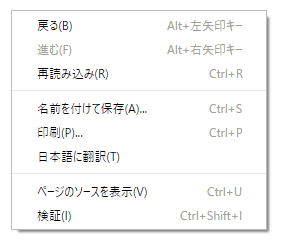
「Alt+左矢印キー」でもいけますが、若干の手の移動が伴います。
「右クリック+B」には弱点あり
「右クリック+B」の場合は、無視できない弱点があります。
それは、ブラウザに表示されている画像の上で右クリックしてしまうと、画像に対してのメニューが出てしまうので、「戻る」ができなくなってしまう点。
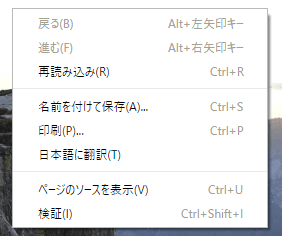
なるべく手の移動なしに、「戻る」「進む」ができる方法はないものでしょうか。要検証。
マウスが要らないと机が広くなる
思ってもなかったメリットです。マウスパッドを置くところに、参考書などを置いて作業できるようになります。
私の使っているモデルThinkPad E450は、右側面の中央付近にバッテリーコードの差込口があり、マウスを使う時に邪魔なんですよね。

このままトラックポイント使いになるかわかりませんが、机が広くなるのはメリット。パソコンを持ち出す際も荷物が1つ減るし。
果たして腱鞘炎解消なるか
要はここです。腱鞘炎が軽くなるのかならないのか。
WEB系自営業主になって3年以上経ちますが、ここまで手首が不快なのははじめてであります。
PCを触らないでいることが一番の解決法だとは思いますが、そうもイカの天ぷらよ。
さて、トラックボールは救世主となるのかならないのか・・・乞うご期待。
